2023-07-11 150
1.插入-图片,将风景图片和人物图片插入PPT,如图1
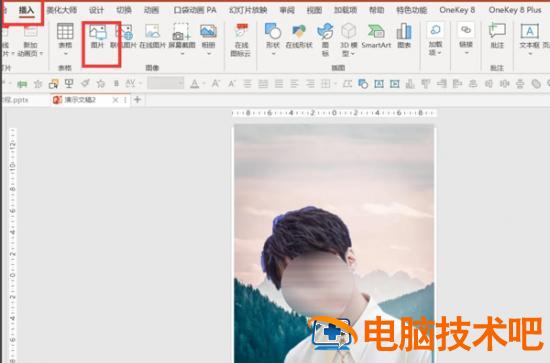
2.插入-形状-矩形,将矩形的大小调整与人物大小一致,如图2
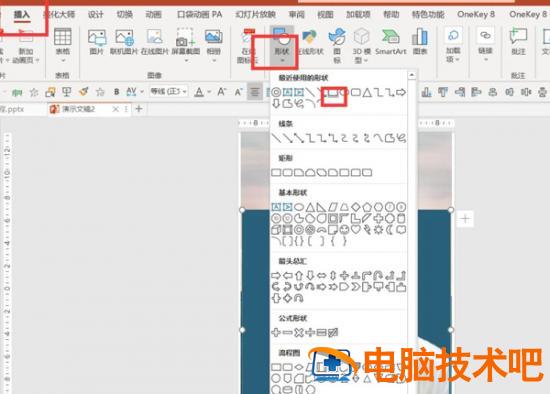
3.按Ctrl+X剪切人物图片-右键矩形-设置形状格式-图片或纹理填充-剪贴板-勾选平铺为纹理-透明度60%,如图3
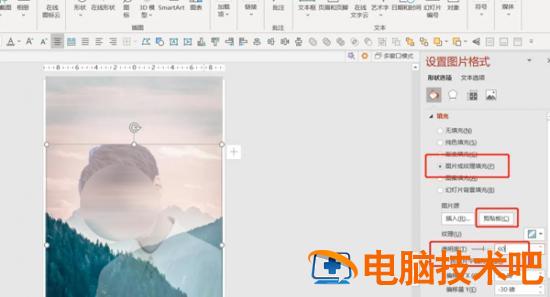
4.最终效果就完成了,如图4

原文链接:https://www.000nw.com/14500.html
=========================================
https://www.000nw.com/ 为 “电脑技术吧” 唯一官方服务平台,请勿相信其他任何渠道。
电脑技术 2023-07-23
系统教程 2023-07-23
应用技巧 2023-07-23
系统教程 2023-07-23
软件办公 2023-07-11
软件办公 2023-07-11
软件办公 2023-07-12
软件办公 2023-07-12
软件办公 2023-07-12
系统教程 2023-07-23
扫码二维码
获取最新动态
